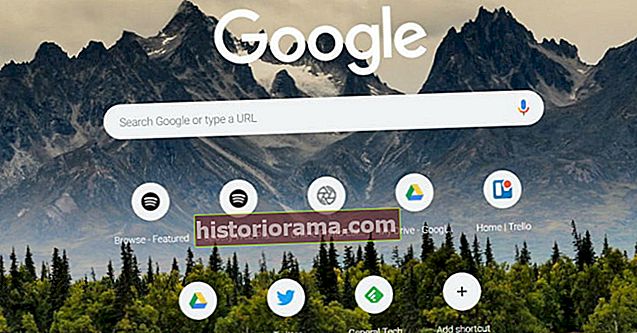Εάν είστε κάτι σαν εμάς, τότε το smartphone σας είναι ένα τεράστιο κομμάτι της ζωής σας. Αυτός ο μικροσκοπικός επιμήκης σας κρατά σε επαφή με τους φίλους σας, παίζει διασκεδαστικά παιχνίδια, σας δείχνει βίντεο και πολλά άλλα. Αλλά μπορείτε να πάρετε πάρα πολύ καλό πράγμα. Εάν αρχίζετε να πιστεύετε ότι κάποιος χρόνος που ξοδεύετε στο τηλέφωνό σας θα μπορούσε να δαπανηθεί καλύτερα αλλού, τότε σίγουρα δεν είστε μόνοι.
Ευτυχώς, υπάρχουν τώρα μερικοί εύκολοι τρόποι παρακολούθησης και μείωσης της χρήσης του smartphone σας, εάν το επιθυμείτε. Με το iOS 12, η Apple πρόσθεσε ένα μικρό εργαλείο που ονομάζεται Screen Time. Κρυμμένο μέσα στο μενού Ρυθμίσεις του iPhone σας, η Ώρα οθόνης παρακολουθεί τον χρόνο που ξοδεύετε στο τηλέφωνό σας, πόσο ξοδεύετε σε συγκεκριμένες εφαρμογές και ακόμη και πόσες φορές παίρνετε το τηλέφωνό σας κάθε μέρα. Η χρήση του Time Screen στο μέγιστο των δυνατοτήτων της μπορεί να πάρει λίγη θέληση, αλλά είναι εύκολο να ξεκινήσετε. Δείτε πώς μπορείτε να χρησιμοποιήσετε τον Χρόνο οθόνης στο iOS 12.
Πόσος χρόνος είναι πάρα πολύ;
 Julian Chokkattu / Ψηφιακές τάσεις
Julian Chokkattu / Ψηφιακές τάσεις Πρώτον, πώς ξέρετε πόσος χρόνος είναι πάρα πολύ; Η αλήθεια είναι πιθανότατα προσωπική για εσάς. Έξι ώρες την εβδομάδα στα μέσα κοινωνικής δικτύωσης μπορεί να μην είναι πάρα πολύ αν η δουλειά σας περιλαμβάνει τον έλεγχο των ζωοτροφών - αλλά από την άλλη πλευρά, ότι τρεις ώρες πέρασαν παίζοντας Σπάσιμο ζαχαρωτών μπορεί να σκοτώνει την παραγωγικότητά σας.
Η πρότασή μας για τον υπολογισμό των προσωπικών σας ορίων είναι να ενεργοποιήσετε το Χρόνο οθόνης και να χρησιμοποιείτε το τηλέφωνό σας κανονικά για τουλάχιστον μία εβδομάδα. Στη συνέχεια, μπορείτε να χρησιμοποιήσετε αυτά τα στατιστικά στοιχεία για να μάθετε αν υπάρχουν συγκεκριμένες εφαρμογές που θέλετε να μειώσετε ή αν θέλετε να τις κόψετε κατά τη διάρκεια συγκεκριμένων ωρών.
Έτσι, έχοντας κατά νου, πώς ξεκινάτε με το Screen Time;
Ρύθμιση του χρόνου οθόνης και παρακολούθηση της χρήσης



Η ρύθμιση του χρόνου οθόνης είναι πολύ εύκολη.
- Προχωρήστε στο δικό σας Ρυθμίσεις εφαρμογή.
- Μετακινηθείτε προς τα κάτω και πατήστε Ώρα οθόνης.
- Κτύπημα Ενεργοποιήστε την ώρα οθόνης, ακολουθούμενη από Να συνεχίσει.
- Θα σας ζητηθεί να επιβεβαιώσετε εάν αυτό είναι το δικό σας τηλέφωνο ή αν είναι τηλέφωνο παιδιού - θα καλύψουμε τους γονικούς ελέγχους αργότερα.
Αυτό είναι - Ο Χρόνος οθόνης είναι ενεργοποιημένος και θα αρχίσει να παρακολουθεί τη χρήση σας από εδώ και στο εξής. Εάν θέλετε να ρυθμίσετε έναν κωδικό πρόσβασης για τις ρυθμίσεις του Χρόνου οθόνης, επιστρέψτε στο Ρυθμίσεις >Ώρα οθόνηςκαι μετά μετακινηθείτε προς τα κάτω και πατήστε Χρησιμοποιήστε τον κωδικό πρόσβασης χρόνου οθόνης. Στη συνέχεια, εισαγάγετε έναν τετραψήφιο αριθμητικό κωδικό. Στη συνέχεια, θα πρέπει να εισαγάγετε τον κωδικό για να αλλάξετε τα όρια που έχετε ορίσει.
Αν θέλετε να ρίξετε μια ματιά στα δεδομένα του Χρόνου οθόνης, ανοίξτε το Ώρα οθόνης από Ρυθμίσειςκαι μετά αγγίξτε το γράφημα για να ανοίξετε την πλήρη αναφορά στα στατιστικά σας. Από εδώ, μπορείτε να δείτε πότε χρησιμοποιήσατε το τηλέφωνό σας, σε ποιες εφαρμογές και πόσο καιρό θέλετε. Μπορείτε επίσης να δείτε πώς συγκρίνεται ο συνολικός χρόνος που αφιερώσατε στο τηλέφωνό σας με τον μέσο όρο. Κάντε κύλιση προς τα κάτω, μπορείτε ακόμη και να ελέγξετε πόσες φορές έχετε πάρει το τηλέφωνό σας και πόσες ειδοποιήσεις λάβατε.
Τρόπος χρήσης του Χρόνου οθόνης για τον περιορισμό συγκεκριμένων τύπων εφαρμογών



Είναι πολύ καλά και καλά γνωρίζοντας ότι χάσατε αρκετές ώρες της ζωής σας στο YouTube, αλλά τι μπορείτε πραγματικά να κάνετε με αυτές τις πληροφορίες; Λοιπόν, εάν παρατηρήσετε ότι ξοδεύετε πάρα πολύ χρόνο σε κοινωνικά μέσα, παιχνίδια ή οποιοδήποτε άλλο είδος εφαρμογής, τότε μπορείτε να χρησιμοποιήσετε το Time Screen για να ορίσετε ένα ημερήσιο χρονικό όριο για συγκεκριμένες κατηγορίες εφαρμογών.
Είναι απλό να ρυθμίσετε όρια εφαρμογών.
- Ξεκινήστε μεταβαίνοντας στην εφαρμογή Time Screen στη διεύθυνση Ρυθμίσεις >Ώρα οθόνης.
- Στη συνέχεια, πατήστε Όρια εφαρμογήςκαι χτύπησε Προσθήκη ορίου.
- Από τη λίστα των διαθέσιμων κατηγοριών, επιλέξτε αυτήν για την οποία θέλετε να ορίσετε ένα όριο και πατήστε Επόμενο.
- Ρυθμίστε το χρονόμετρο και πατήστε Προσθήκη.
Ο χρονοδιακόπτης σας εμφανίζεται τώρα στο Όρια εφαρμογής λίστα και ο χρόνος οθόνης θα σας ειδοποιεί όποτε πλησιάζετε το ημερήσιο όριό σας για αυτήν την κατηγορία. Όταν χτυπήσετε στον τοίχο, ο Χρόνος οθόνης θα σας ενημερώσει με μια ειδοποίηση πλήρους οθόνης. Εδώ λοιπόν μπαίνει η θέληση, επειδή μπορείτε να αγνοήσετε απλά το όριο για σήμερα ή να δώσετε στον εαυτό σας μια παράταση 15 λεπτών.
Δυστυχώς, σε αντίθεση με την ψηφιακή ευημερία του Android, ο χρόνος οθόνης της Apple δεν σας επιτρέπει να ορίζετε ημερήσια όρια για συγκεκριμένες εφαρμογές - μόνο κατηγορίες εφαρμογών. Εάν προτιμάτε να ορίσετε ένα όριο για το Instagram, αλλά όχι για το Twitter, τότε δεν έχετε τύχη προς το παρόν.
Πώς να χρησιμοποιήσετε το Downtime και το Allow Allow



Αντί να εφαρμόσετε ένα σκληρό όριο στη χρήση της εφαρμογής σας, μπορείτε αντ 'αυτού να χρησιμοποιήσετε την επιλογή Downtime του Screen Screen για να ορίσετε μια γενική απαγόρευση στις περισσότερες εφαρμογές κατά τη διάρκεια μιας συγκεκριμένης χρονικής περιόδου.
- Όπως πάντα, το πρώτο σας βήμα είναι να κατευθυνθείτε προς Ρυθμίσεις >Ώρα οθόνης.
- Στη συνέχεια, πατήστε Χρόνος αργίαςκαι γυρίστε το διακόπτη για να τον ενεργοποιήσετε.
- Ορίστε τις ώρες έναρξης και λήξης σας - είτε πρόκειται για ώρα ύπνου είτε για συγκεκριμένη ώρα "χωρίς τηλέφωνο".
Ενώ το Downtime είναι ενεργό, θα μπορείτε να χρησιμοποιείτε μόνο μικρό αριθμό χρηματιστηριακών εφαρμογών στο τηλέφωνό σας. Οι τηλεφωνικές κλήσεις θα επιτρέπονται μέσω, αλλά θα πρέπει να επισημάνετε μη αυτόματα τις εφαρμογές ως Πάντα επιτρέπεται για να αποκτήσετε πρόσβαση σε αυτά.
- Παρακέντηση Πάντα επιτρέπεται στο κύριο μενού της Ώρας οθόνης.
- Βρείτε τις εφαρμογές στις οποίες θέλετε να αποκτήσετε πρόσβαση κατά τη διάρκεια του χρόνου διακοπής λειτουργίας και πατήστε το πράσινο εικονίδιο "+" για να την προσθέσετε στη λίστα εξαιρέσεων.
- Για να καταργήσετε μια επιτρεπόμενη εφαρμογή, πατήστε το κόκκινο "-" και, στη συνέχεια, επιβεβαιώστε πατώντας το Αφαιρώ κουμπί.
Δημιουργία και διαχείριση λογαριασμού παιδιού με το Χρόνο οθόνης



Υπάρχουν πολλές εξαιρετικές εφαρμογές γονικού ελέγχου εκεί έξω, αλλά το Time Screen είναι ένας καλός τρόπος για να παρακολουθείτε πόσα χρησιμοποιεί το παιδί σας τη συσκευή iOS, για ποια χρήση και να κλειδώσει μη εξουσιοδοτημένες αγορές ή με άλλο τρόπο.
- Προχωρήστε στην ώρα της οθόνης και μετά πατήστε Χρόνος οθόνης για οικογένεια.
- Στη συνέχεια είτε θα πρέπει να συνδεθείτε στο υπάρχον Apple ID του παιδιού σας είτε να δημιουργήσετε ένα νέο.
- Αφού το κάνετε αυτό, πατήστε το όνομα του παιδιού σας στο μενού Ώρα οθόνης,
- Ενεργοποιήστε την ώρα οθόνης για τον λογαριασμό του παιδιού σας.
Από εδώ, θα μπορείτε να χρησιμοποιήσετε το Χρόνο οθόνης για να δείτε τα ίδια στατιστικά στοιχεία που μπορείτε να δείτε στον δικό σας λογαριασμό, συμπεριλαμβανομένων των εφαρμογών που χρησιμοποιούνται και για πόσο διάστημα. Μπορείτε να ορίσετε περιορισμούς Downtime ή ημερήσια όρια. Ωστόσο, αντί να μπορεί να αγνοήσει το ίδιο το αίτημα, ένα παιδί θα μπορεί να ζητά περισσότερο χρόνο μόνο όταν έχει επιτευχθεί ένα ημερήσιο όριο. Αυτό το αίτημα θα φτάσει στο τηλέφωνο ενός γονέα ως ειδοποίηση.
Αλλά ένα από τα πιο ενδιαφέροντα στοιχεία ελέγχου στο Screen Time βρίσκεται στο Περιορισμοί περιεχομένου και απορρήτου. Υπάρχουν πάρα πολλές επιλογές για πραγματικά λίστα, αλλά εν συντομία, αυτό σας δίνει τον έλεγχο για το εάν επιτρέπεται στο παιδί σας να αγοράσει από το iTunes ή το App Store, εάν μπορεί να έχει πρόσβαση σε ρητή μουσική, βίντεο ή podcast και να κλειδώνει ταινίες, βιβλία ή τηλεοπτικές εκπομπές πάνω από μια συγκεκριμένη βαθμολογία. Σας επιτρέπει ακόμη και να απενεργοποιήσετε τα παιχνίδια για πολλούς παίκτες ή τα ρητά αποτελέσματα ιστού. Αυτό σίγουρα αξίζει να εξετάσετε εάν είστε γονέας που ανησυχεί για το Διαδίκτυο.